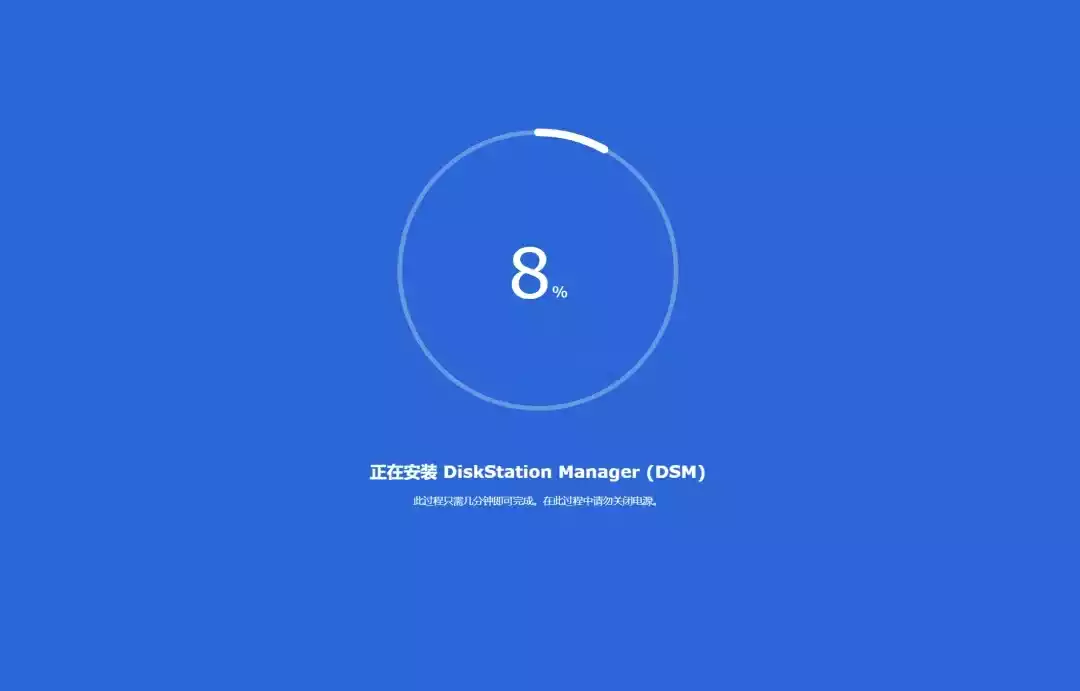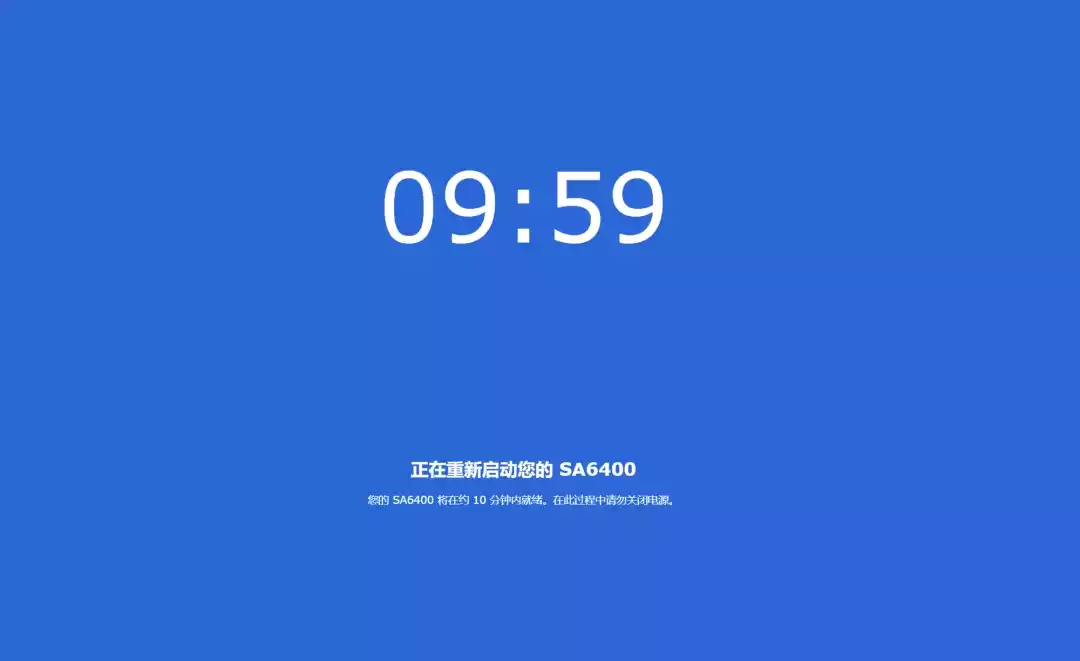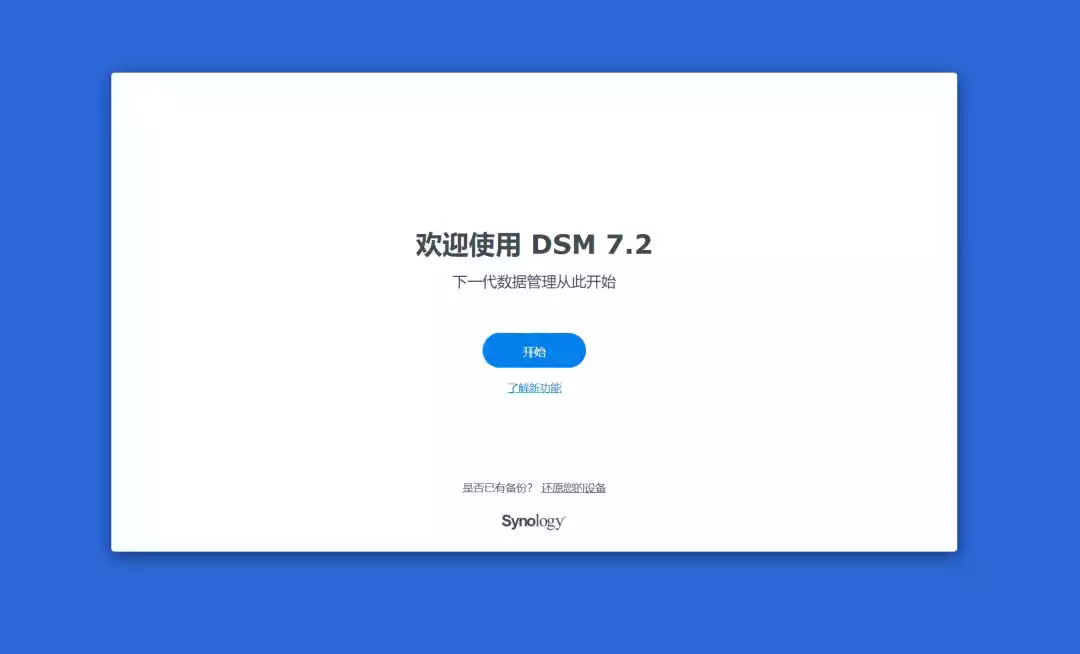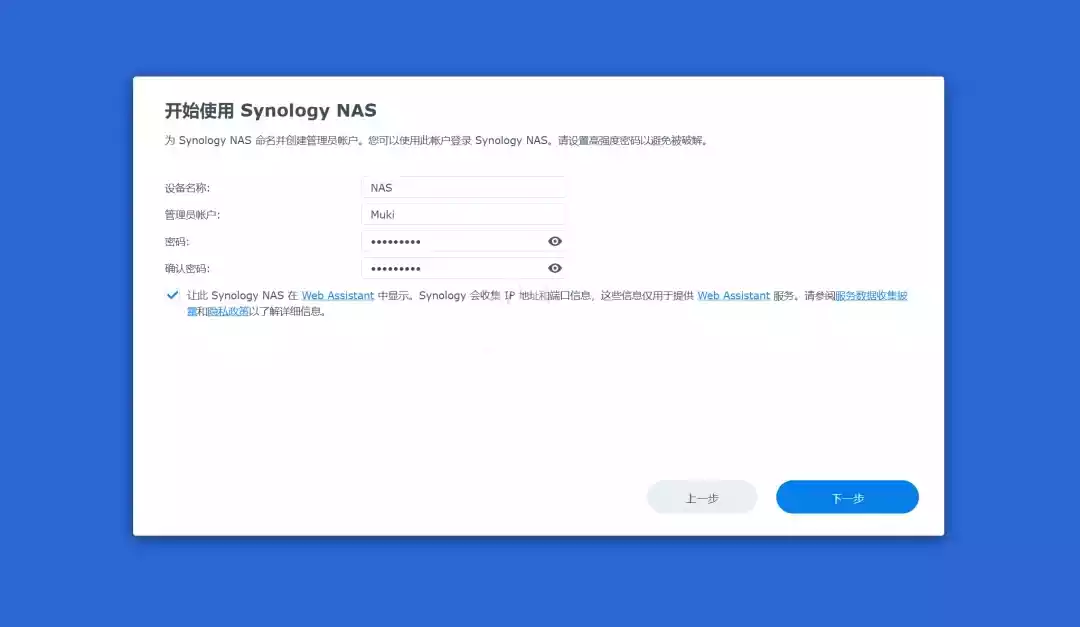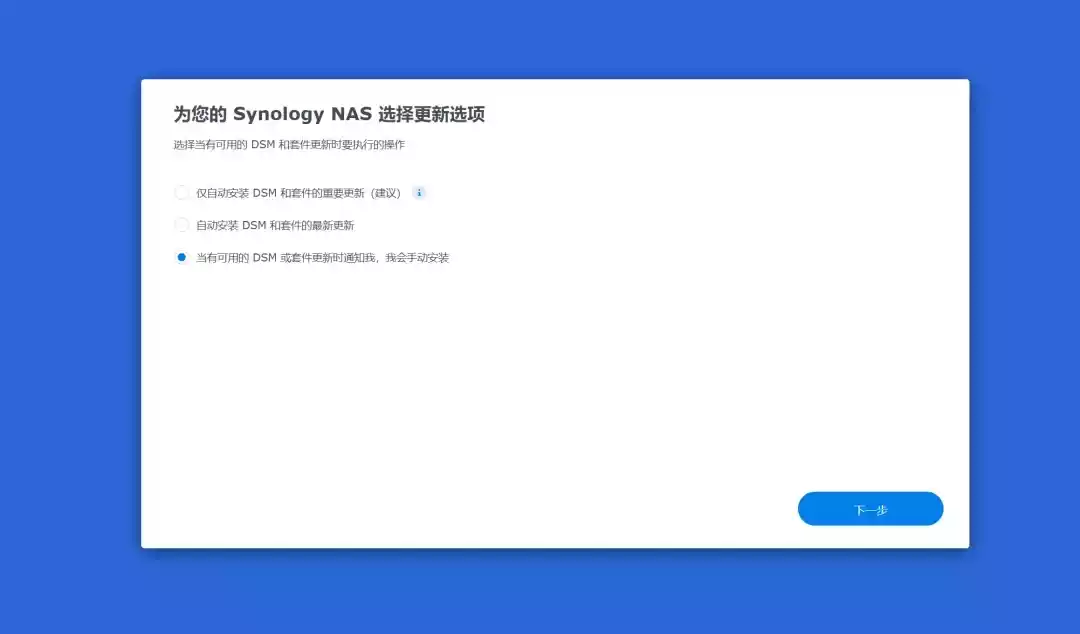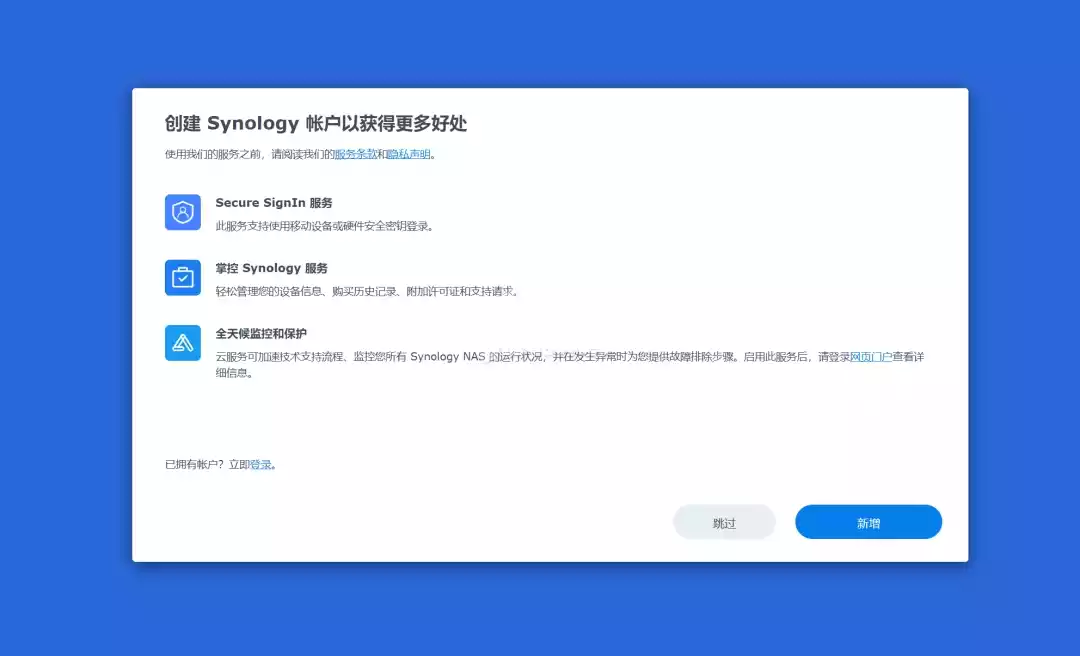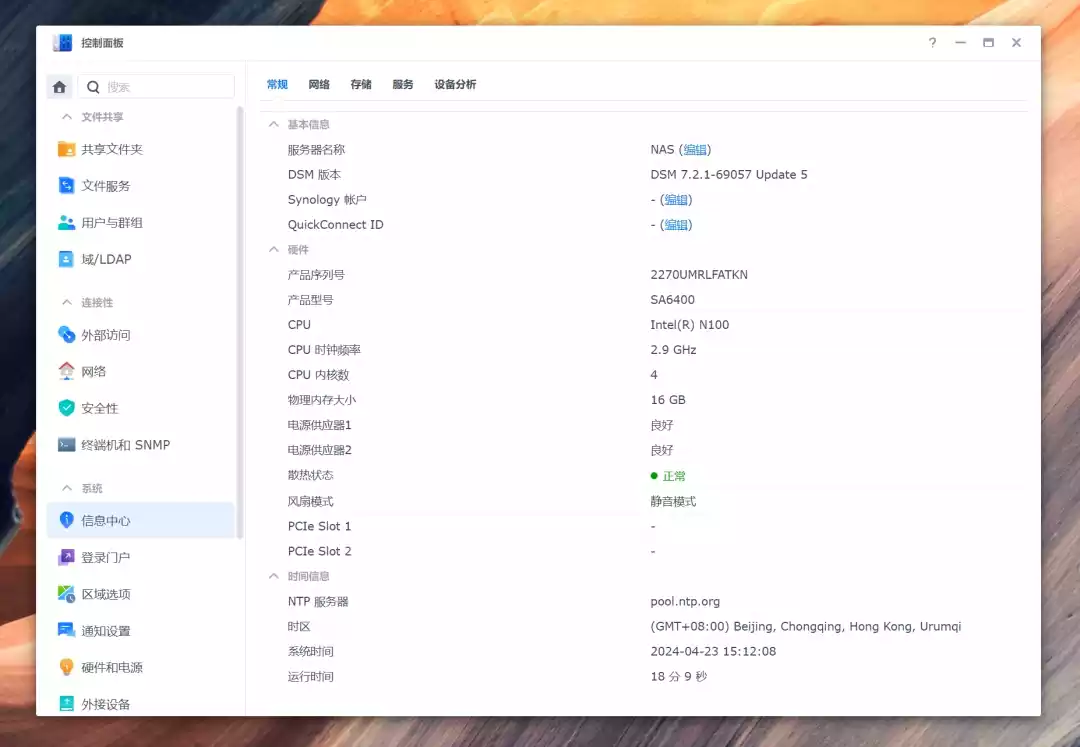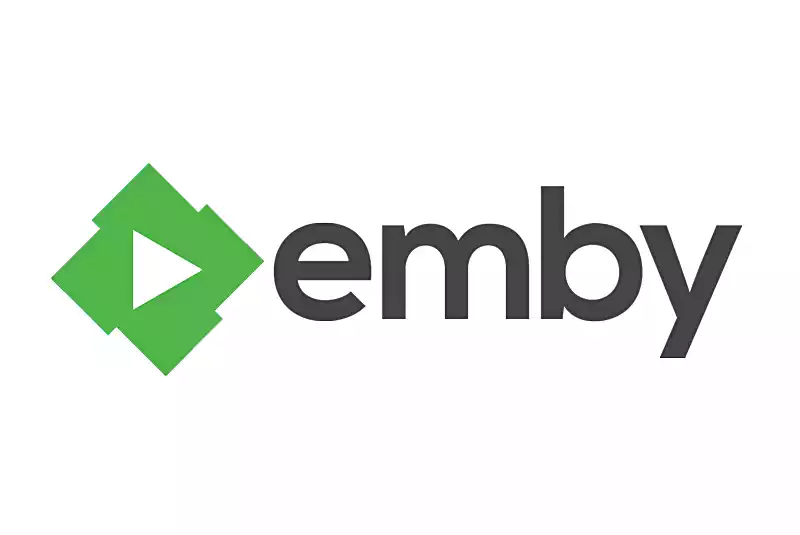DSM7.2.2 黑群晖安装教程 | 保姆喂饭级
目前引导作者已经正式恢复更新,且在 GitHub 上公开下载 如本文附带引导镜像出现报错等情况,请访问作者项目地址下载最新引导后重新操作 RR引导文件 项目地址:https://github.com/RROrg/rr/releases/
写在前面
在体验完几乎所有 NAS 系统并结合自己多年的使用感受后 群晖系统,还是目前我认为最适合新手小白的 NAS 系统,倒不是它有多少黑科技,而是关于群晖系统的一切问题,你几乎都能在网上找到解决方案,这是其他系统所不具备的,也是对于小白来说最最重要的。
准备工作
- 4G 以上用于引导的 U 盘(推荐) or 硬盘
- 电脑 Windows、Mac 均可
- 电脑网络正常
- NAS 接好网线
- NAS 插好所有硬盘
- ARPL 引导(RR引导)
- Rufus 写盘工具
演示环境
- 系统:Windows 10 Pro
- 平台:畅网 N100 + ASM1166 M.2 转 6SATA
- 引导版本:rr-25.6.5.img
- 写盘工具:rufus-4.4p或者balenaEtcher其中一个即可
工具包准备
1、写盘工具
rufus-4.4p或者balenaEtcher其中一个即可
下载地址:
115网盘:
https://115cdn.com/s/sww7iyb368l?password=u832&#
189网盘:
链接:https://cloud.189.cn/t/Qreqay7VrEv2(访问码:3j4x)

2、RR引导文件(下载最新版本的,后缀为**.img.zip**文件)
115网盘链接
https://115cdn.com/s/sww7ikw368l?password=n758&#
189网盘:
链接:https://cloud.189.cn/t/MVji6nvmEJn2(访问码:bjw5)
官网发布地址:
最新RR项目地址:https://github.com/RROrg/rr/releases/
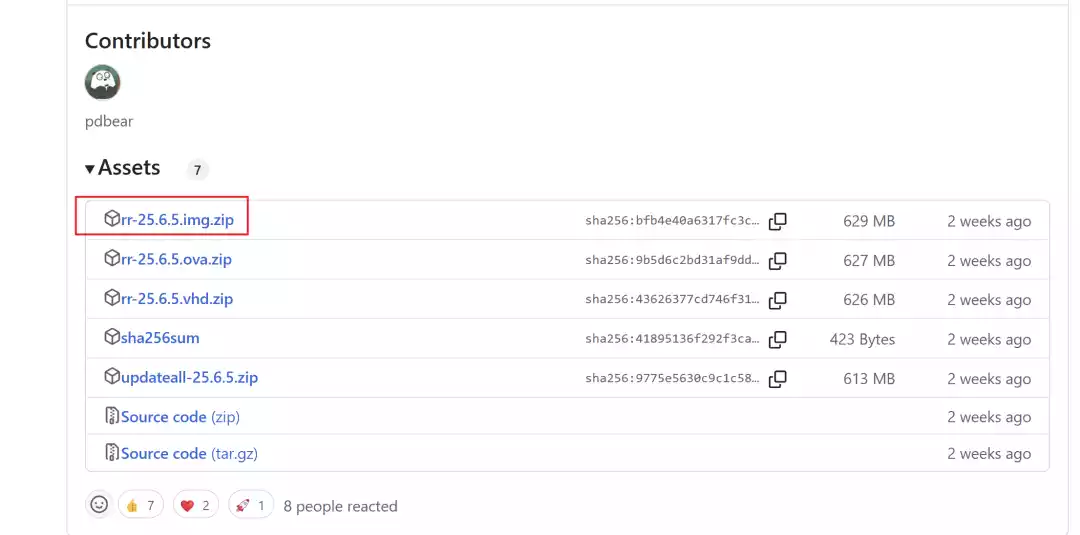
写入引导
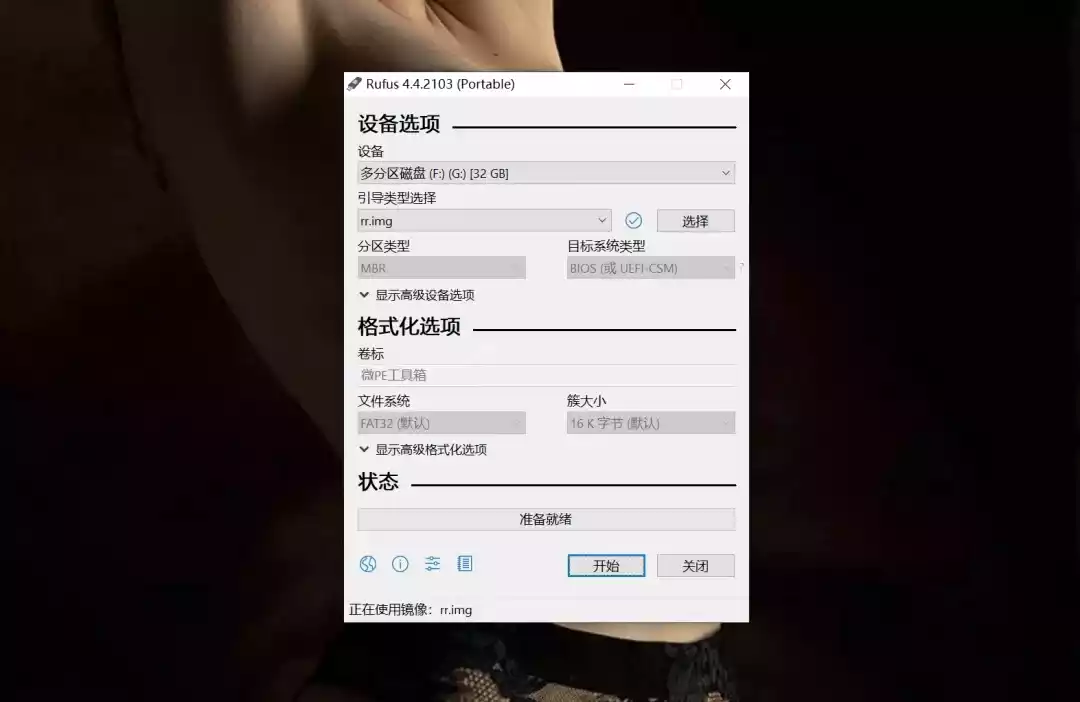
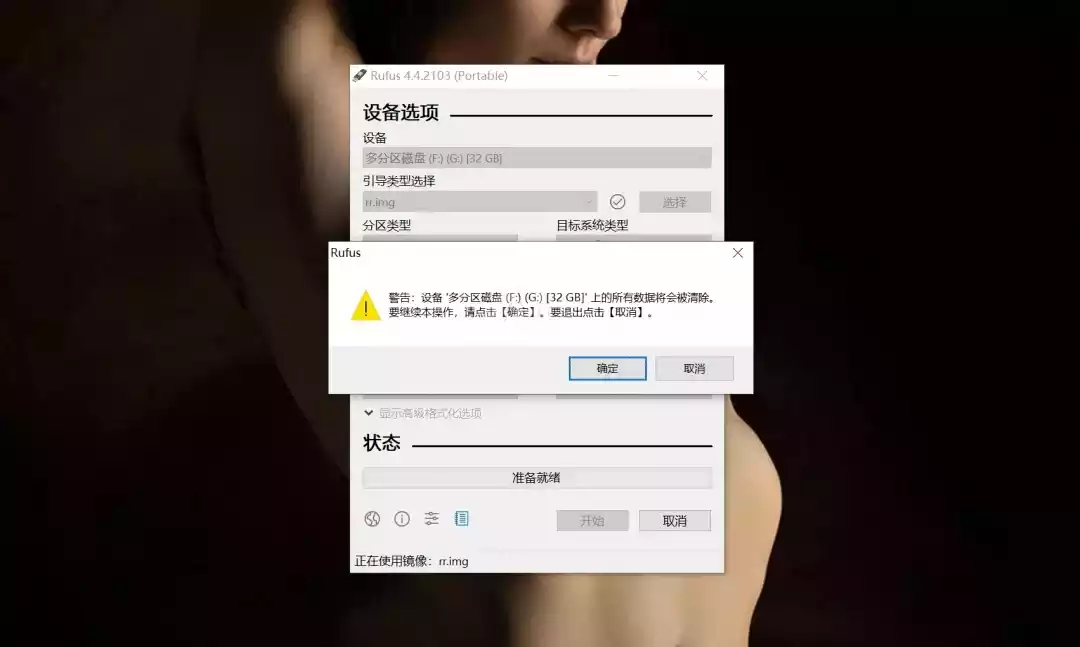

写入完毕后,就可以把 U 盘插到 NAS 上准备开机了,需要注意的是,虽说这里用的 U 盘做演示,但其实也可以额外准备一块硬盘用于引导,然后直接写入到硬盘里,这样 NAS 的屁股就不会一直插着一个“U 盘小尾巴”
比如很多朋友会购买的矿渣的蜗牛作为第一台 NAS,那其实蜗牛自带的 mSATA 硬盘就非常适合做引导,秒省一个 U 盘钱,看起来也要更好看一些。
进入 ARPL 引导
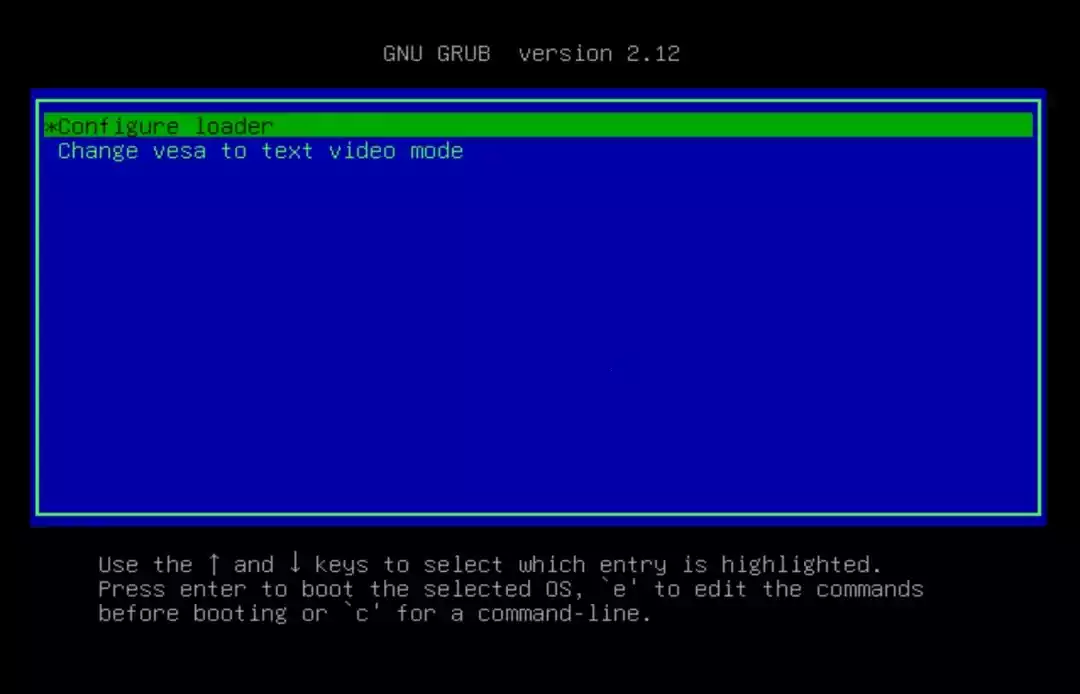
如果没有进入,那很可能是电脑从其他硬盘引导开机了,解决方案:
- 重启进入 BIOS 设置 U 盘为第一启动项(推荐)
- 把除了引导 U 盘外的所有硬盘全部格式化再插入
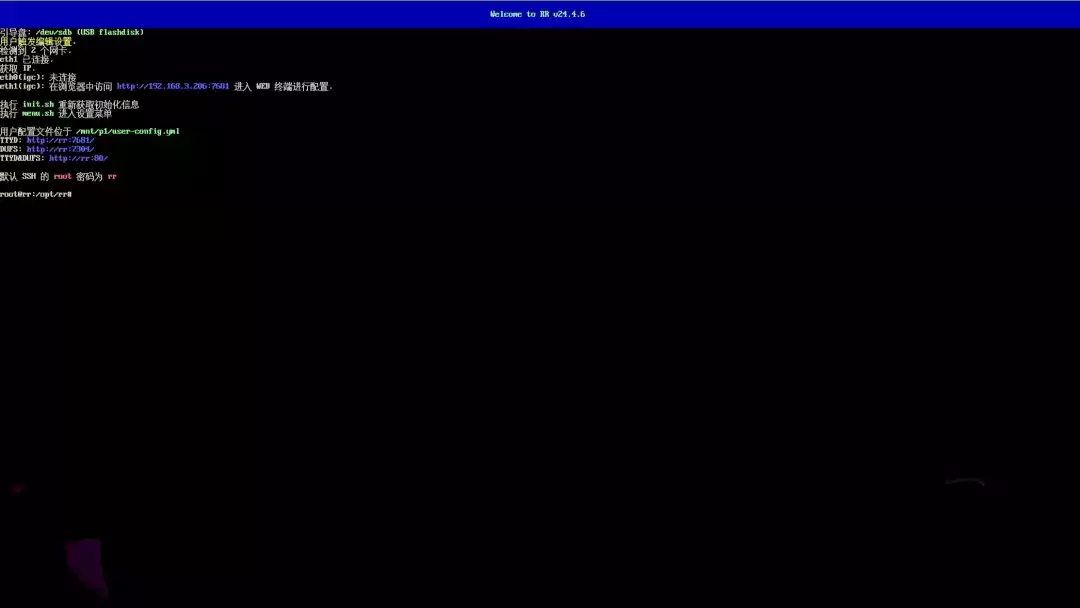
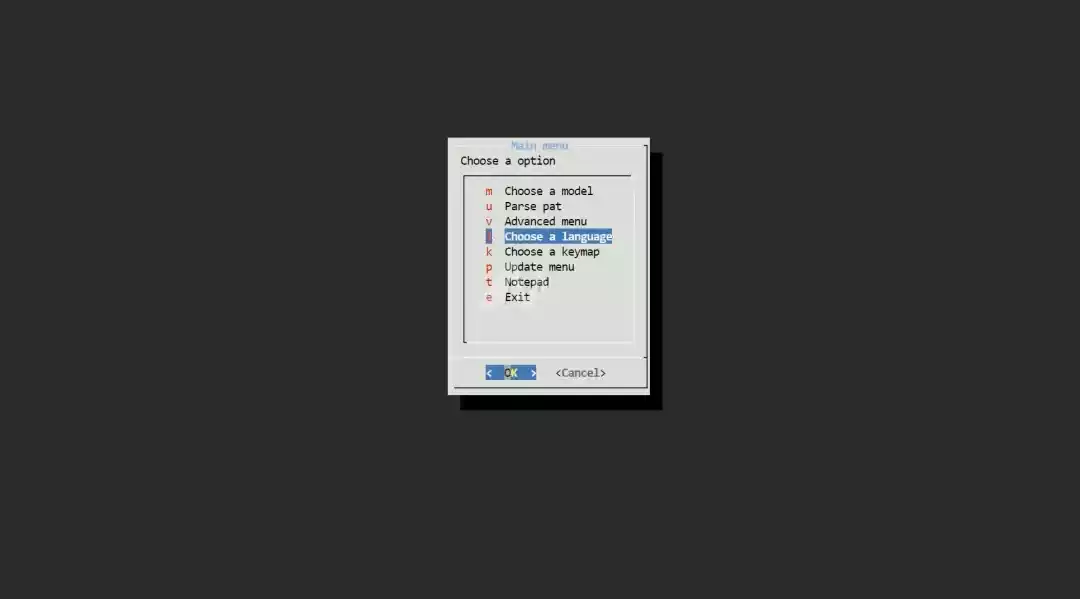
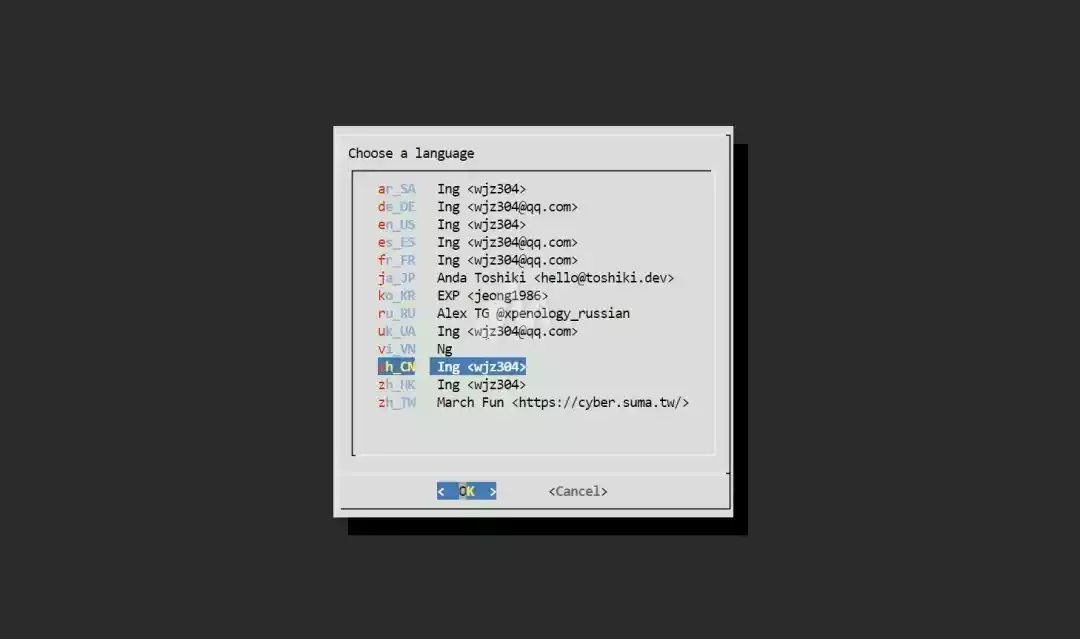
机型&版本选择
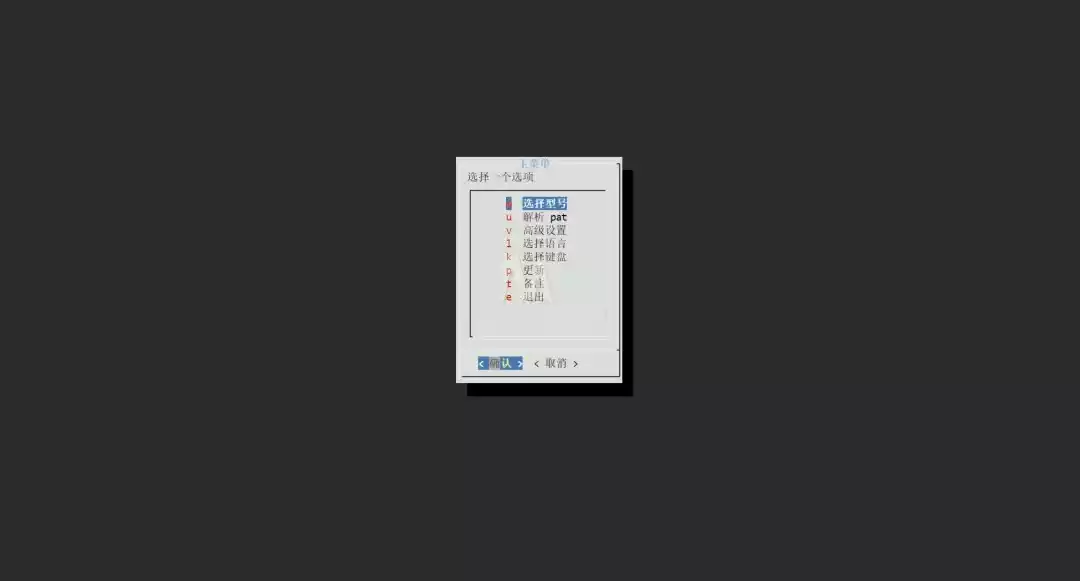
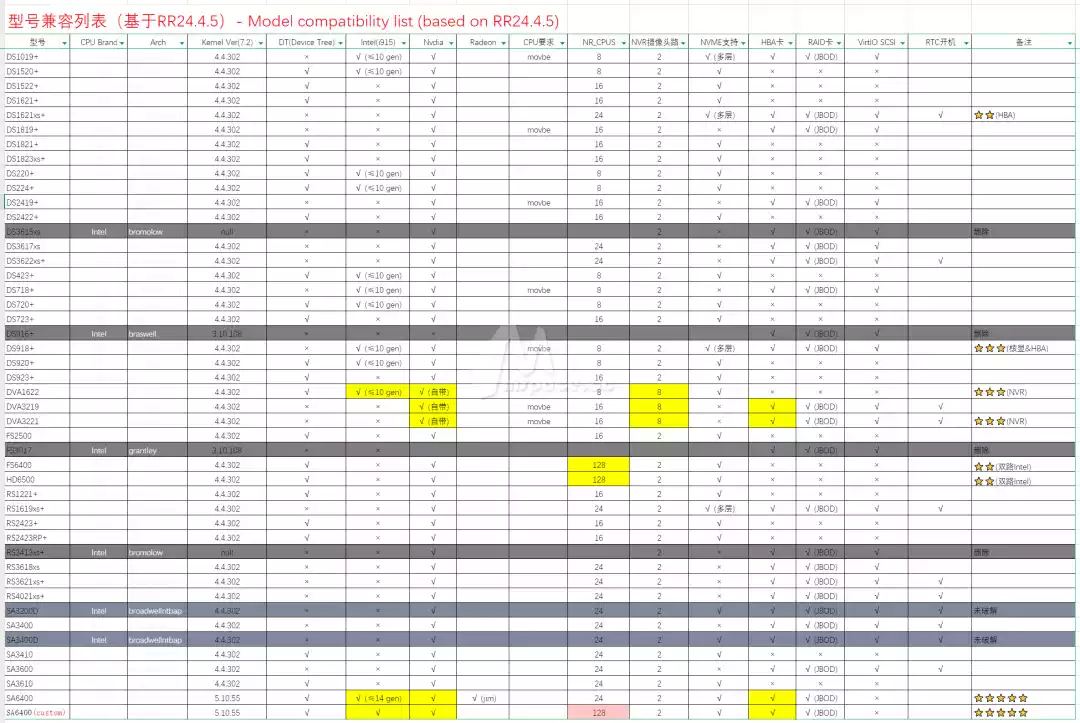
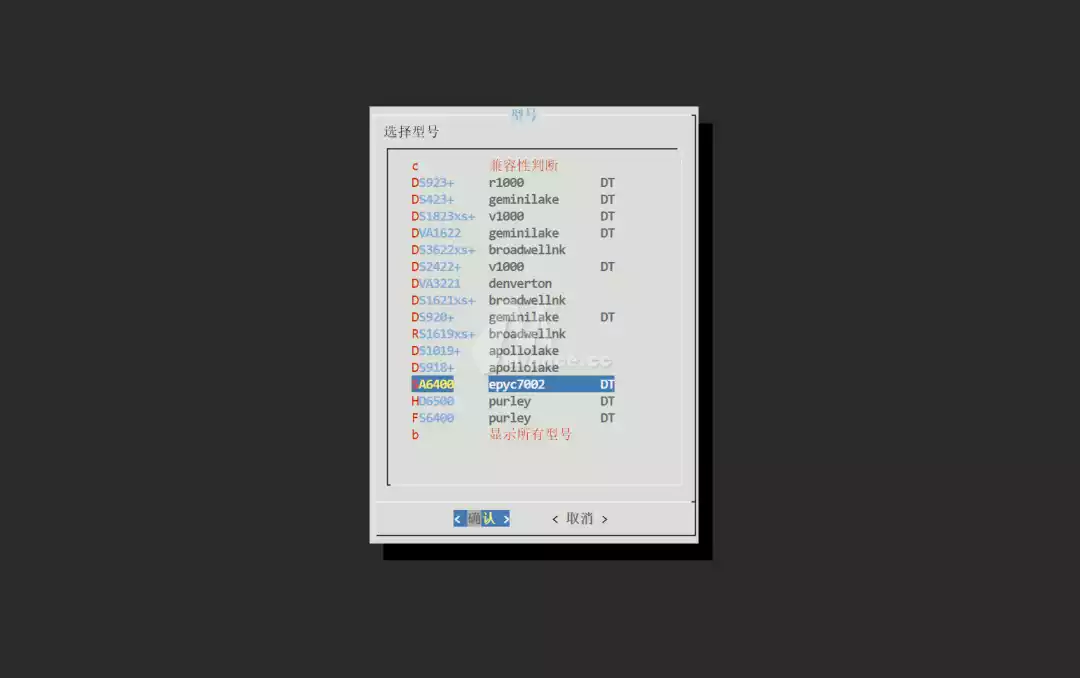
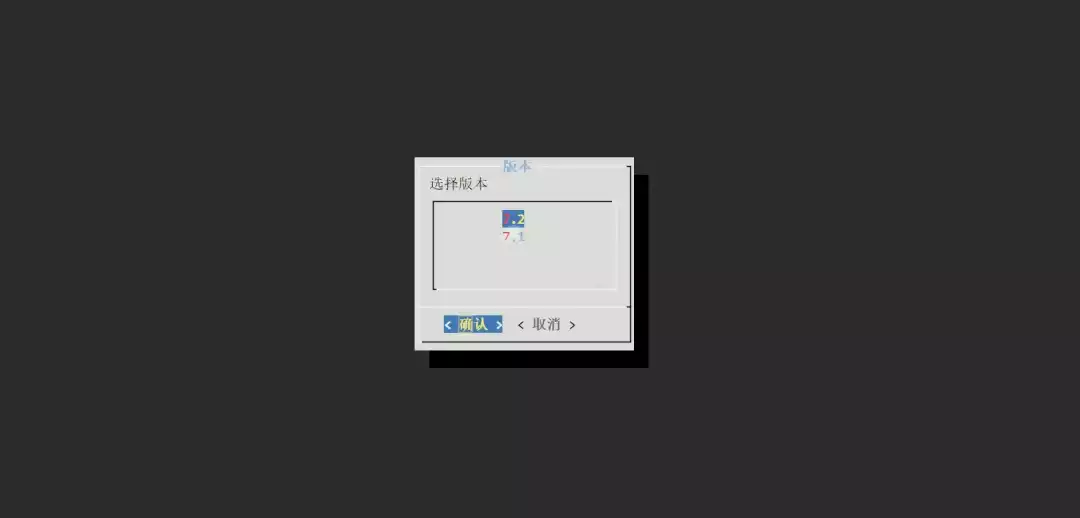
下载 .pat 文件
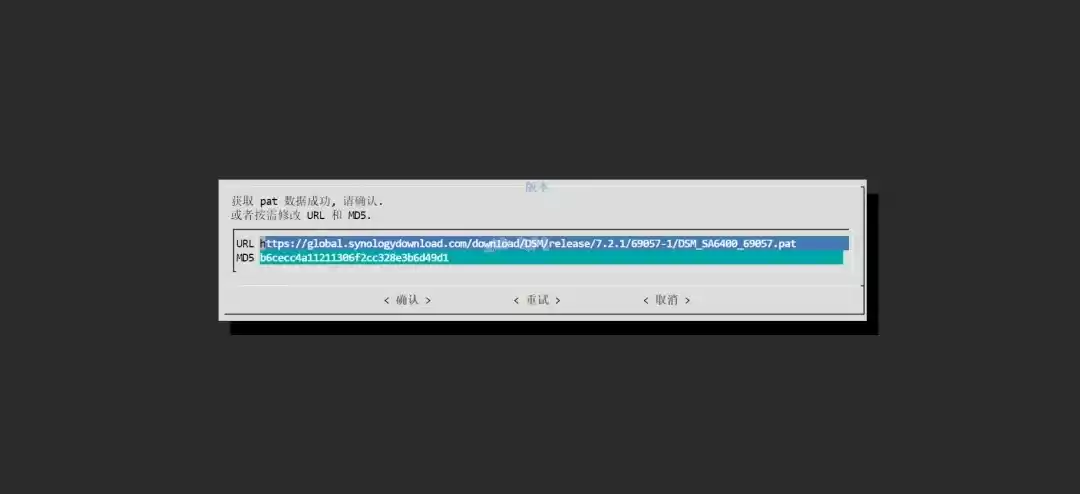
插件选择
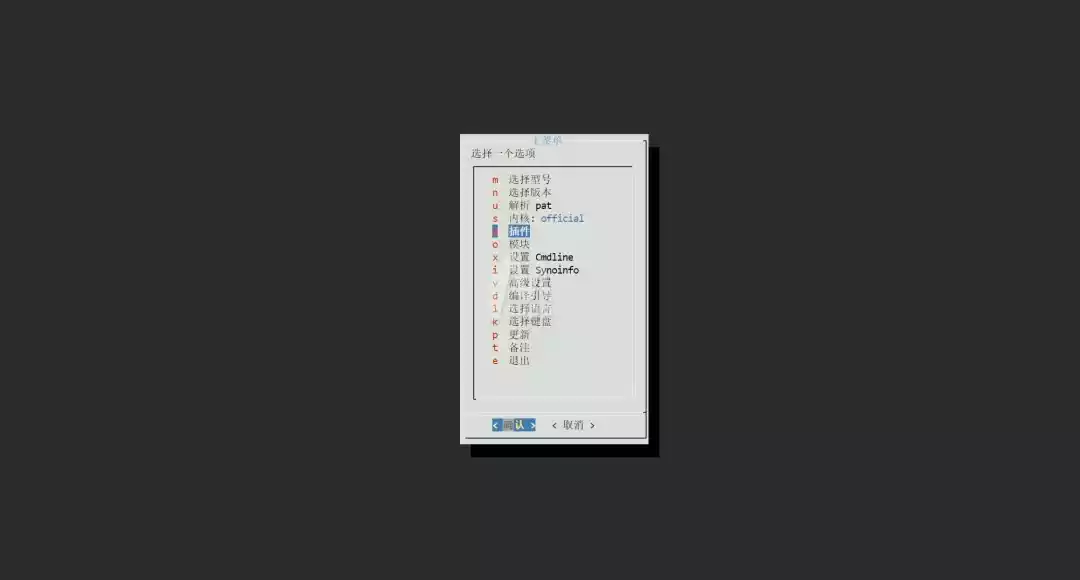
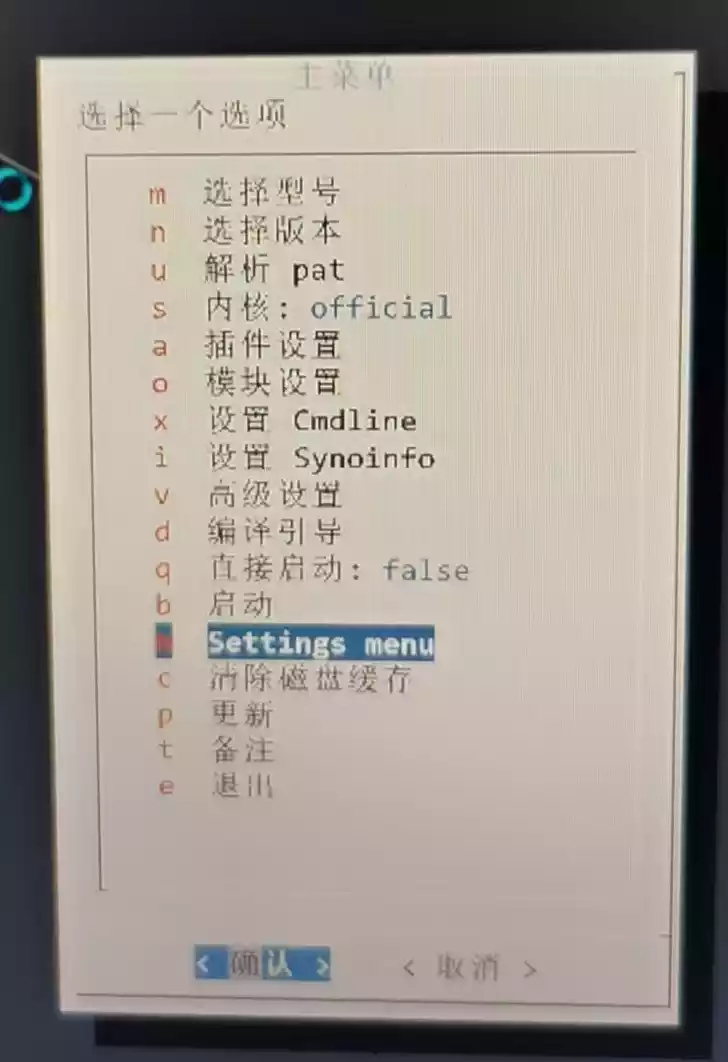
新版本可能在此菜单设置中文
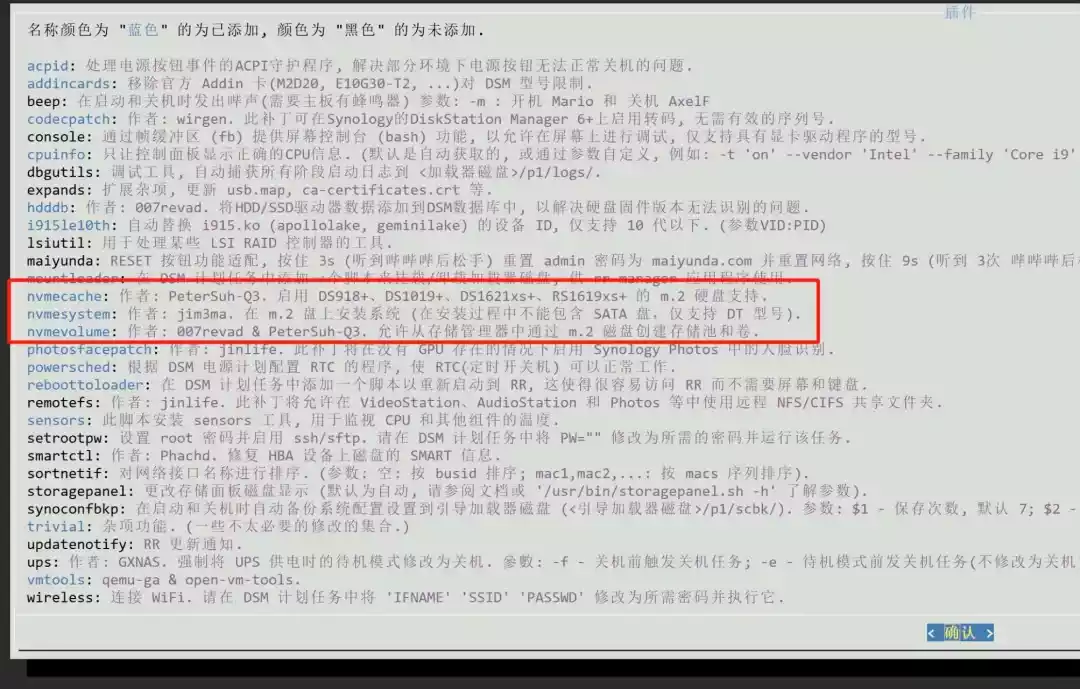
用固态m2硬盘的nas,nvme开头的插件需要安装,否则读取不了M2硬盘
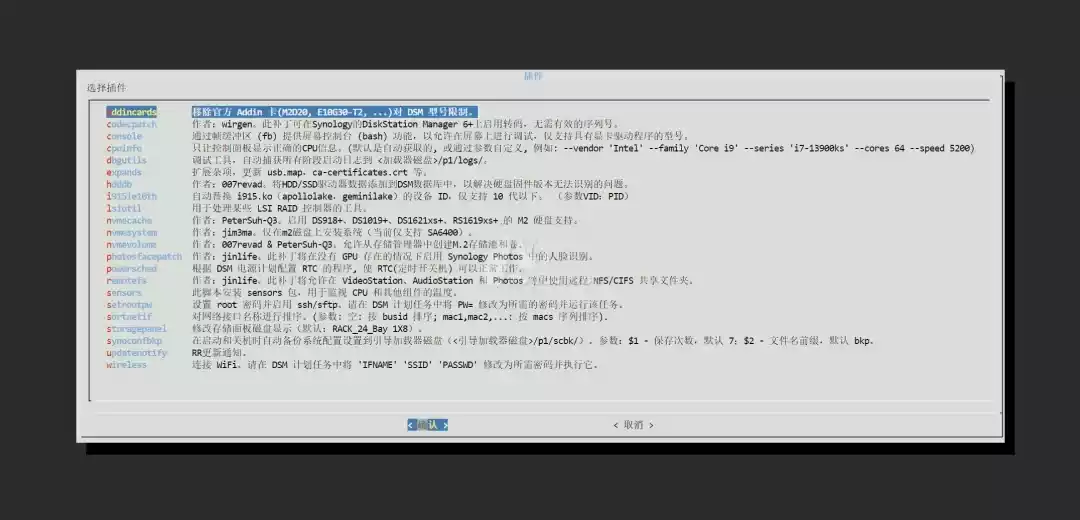
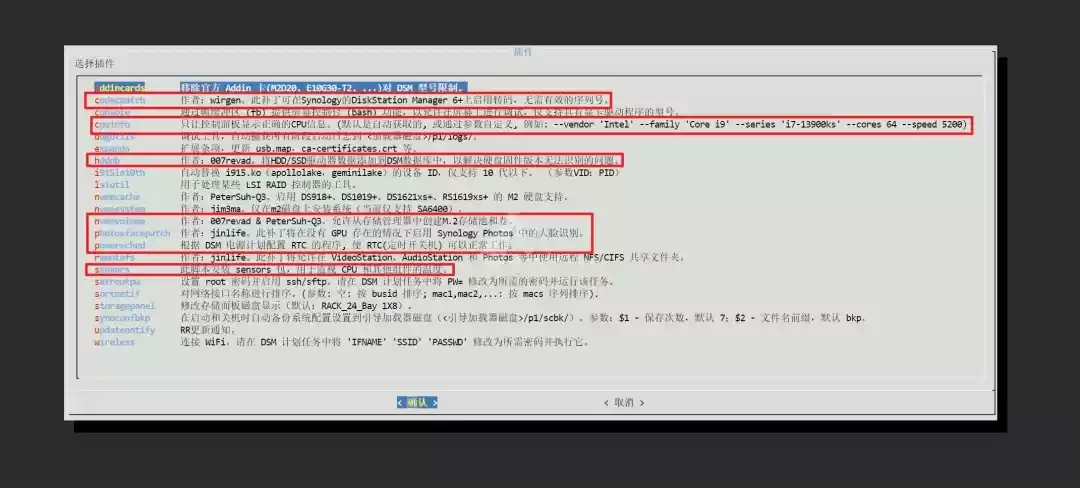
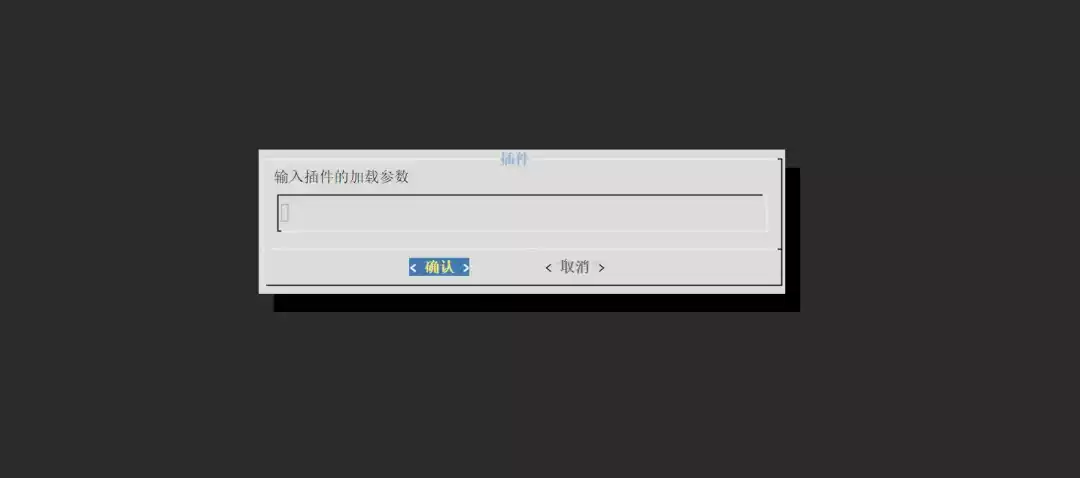
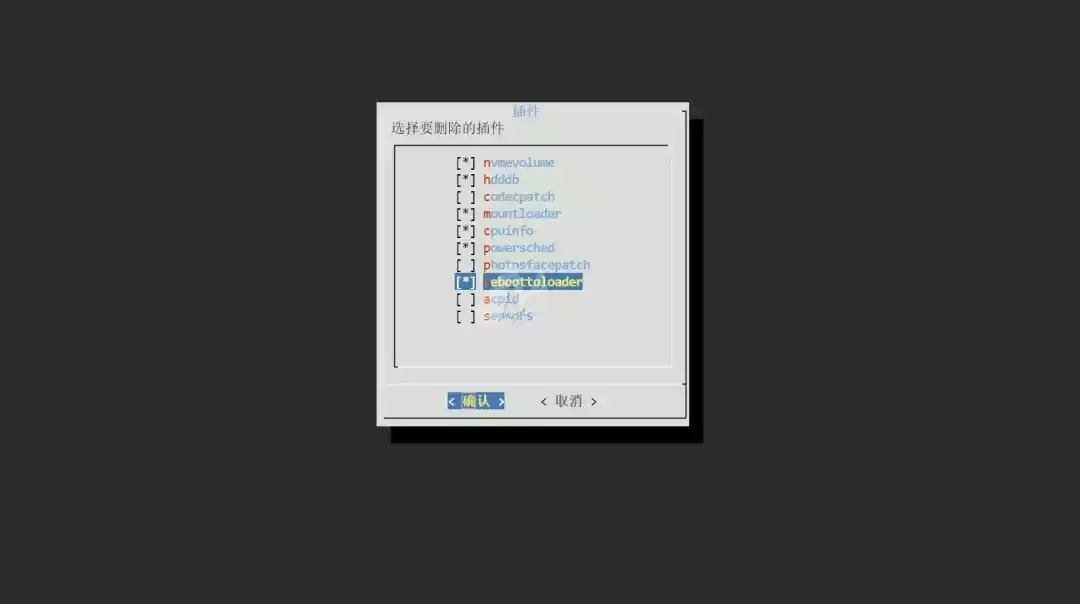
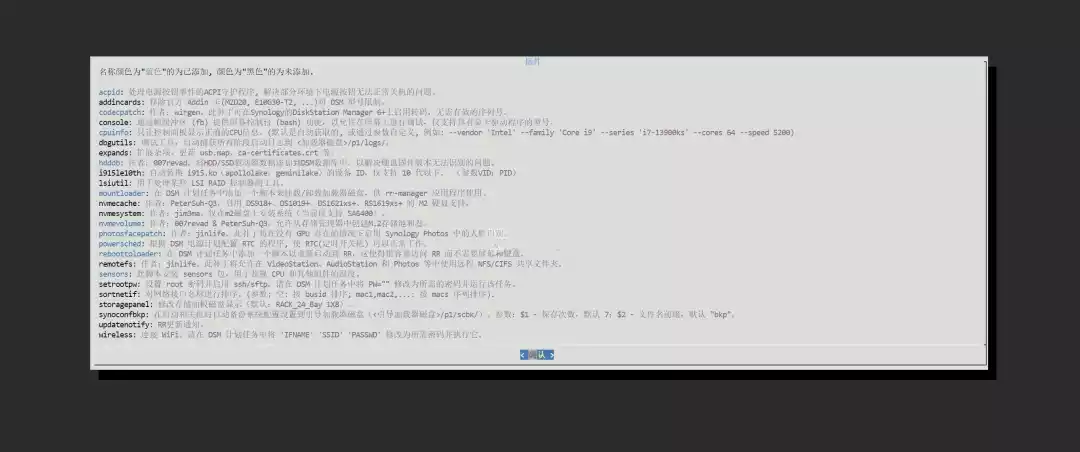
编译引导
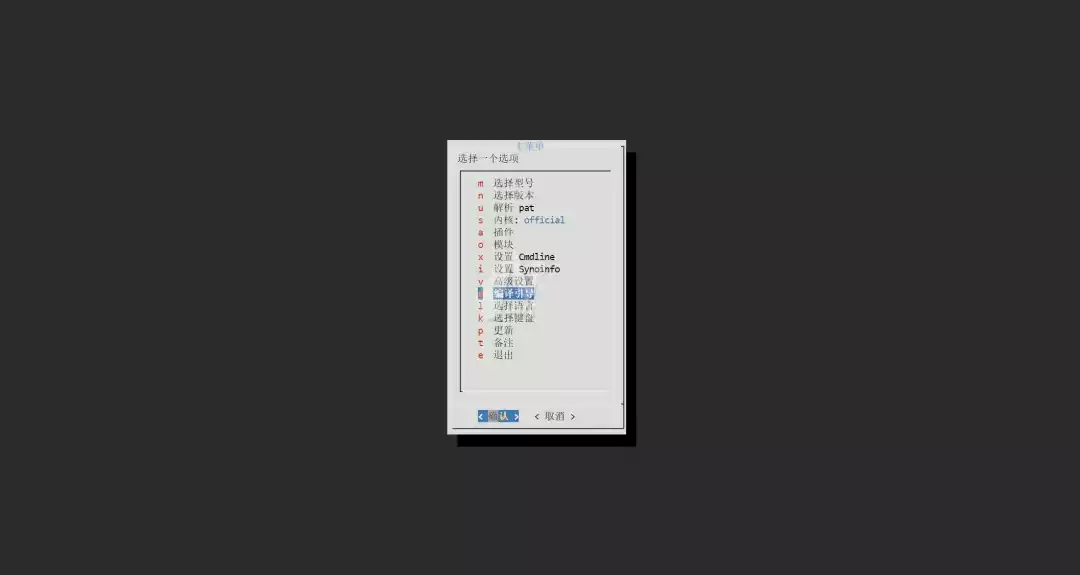

启动安装
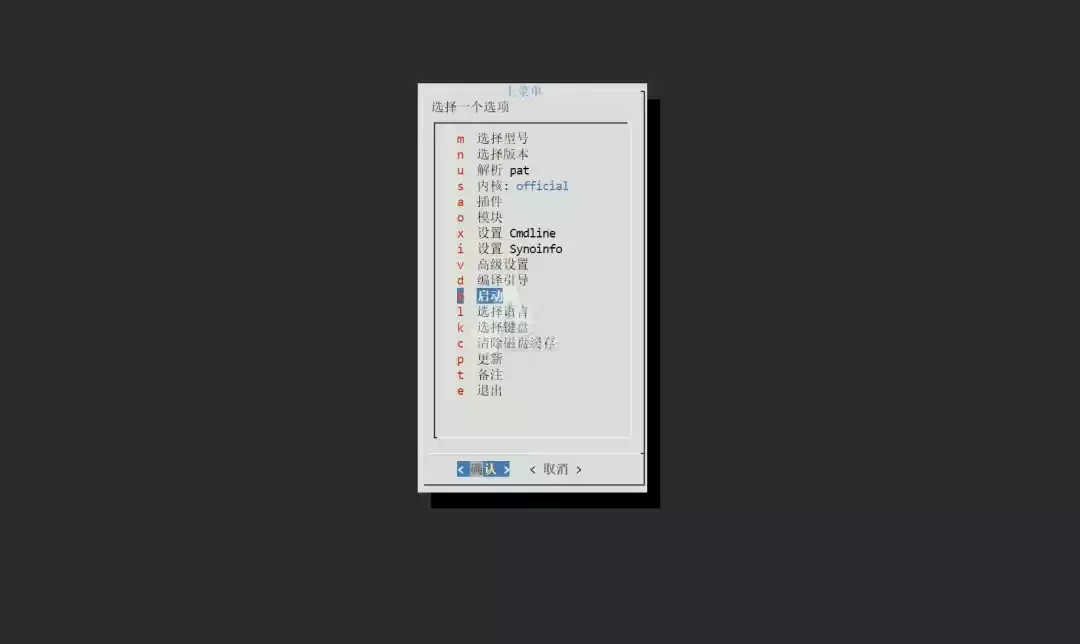
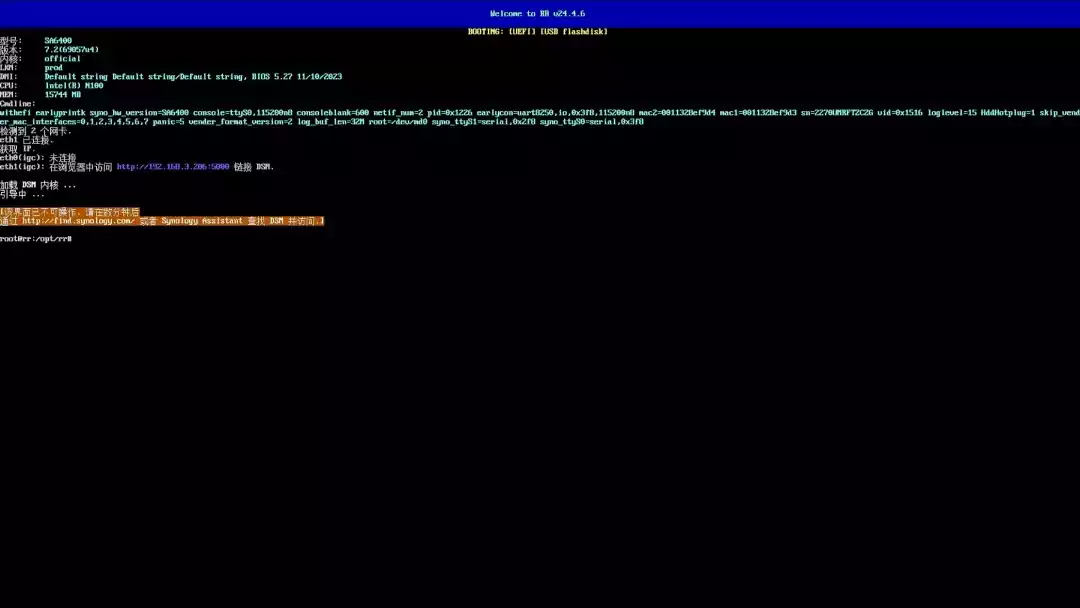
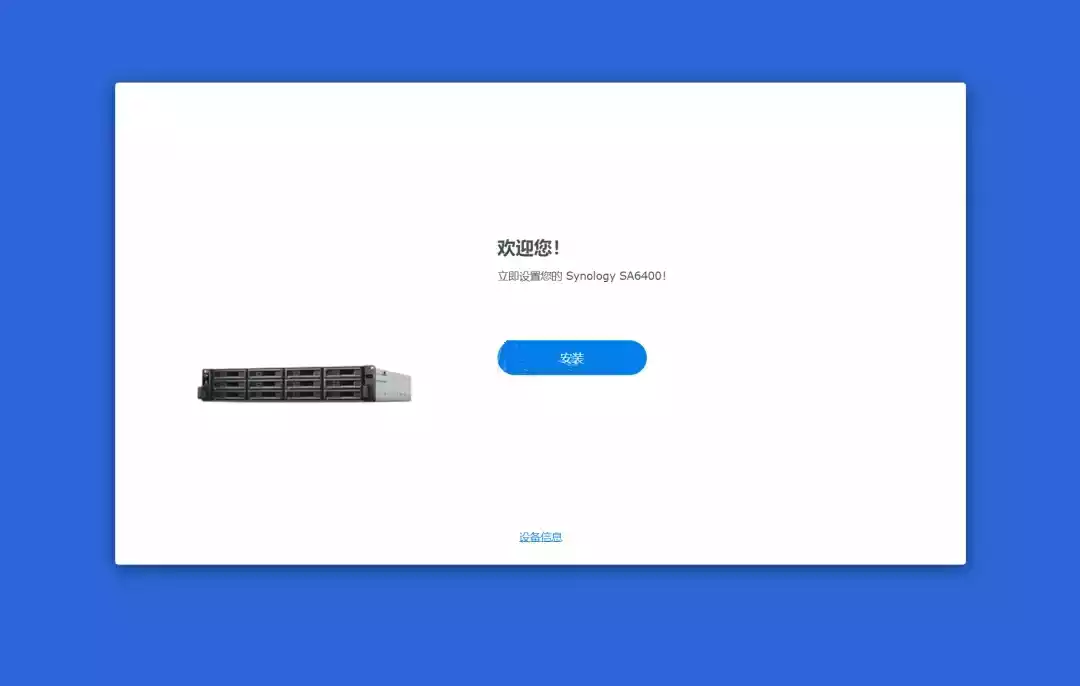
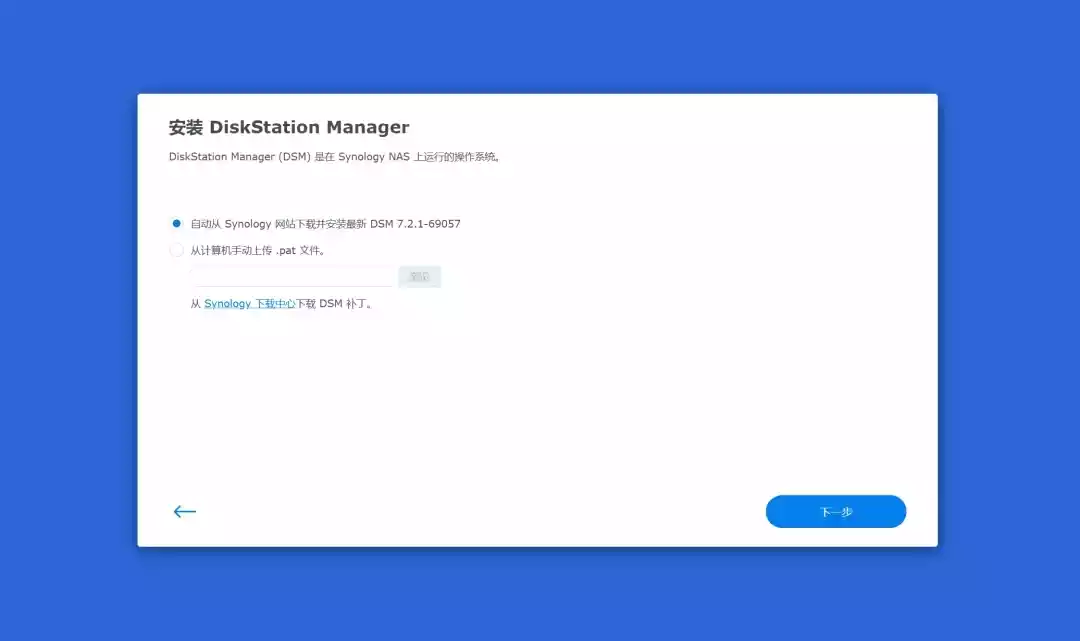
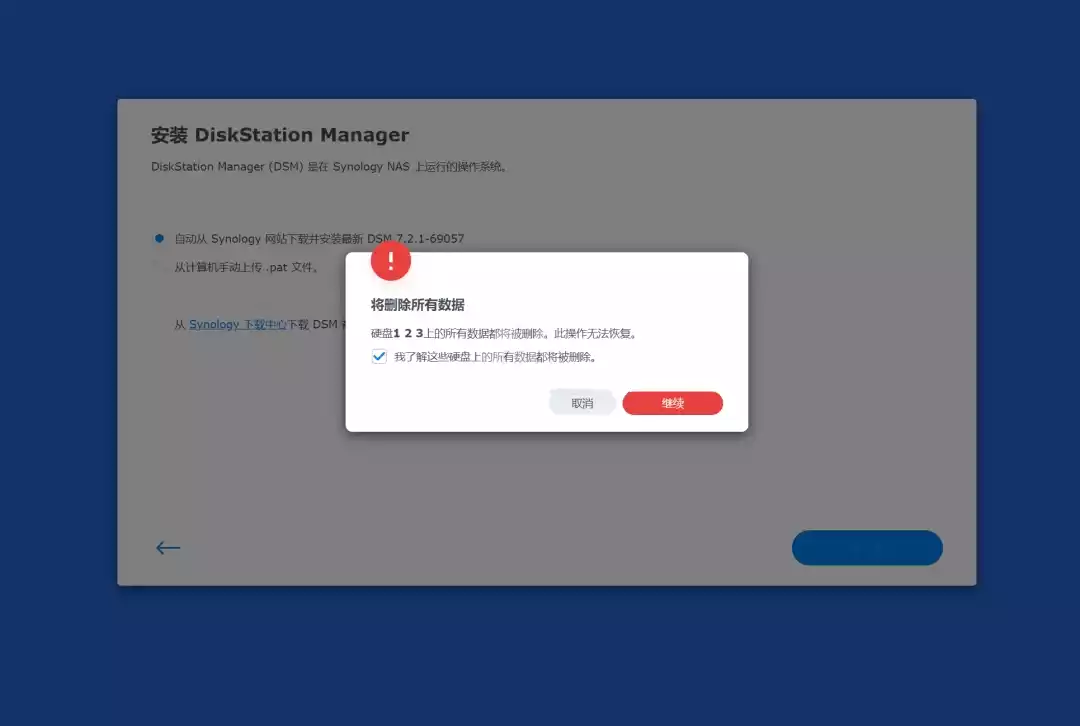
也顺便给刚入门的朋友科普一下群晖的“系统盘”概念 在很多系统的安装中,系统往往都是安装在某块硬盘上,其他硬盘只是作为“挂载”的方式使用 但群晖的系统是安装在所有当下的所有硬盘上的,U 盘只是作为开机时的引导的作用,这么做的好处是无论哪块盘挂了,你依旧可以访问群晖后台进行大部分常规操作
在很多人眼里黑群往往意味着不安全,但其实黑群晖从软件层面来说跟白群用的是同一个系统,NAS 的所有数据也都存放在硬盘上,这也意味着未来想“转正”的话,只需要把硬盘拆下来按照原来的顺序插到白群上,所有数据都可以完美无损迁移过去,因为从软件层面来说,你用的就是 Synology!
“不安全” 跟你的群晖是黑是白从来都没有直接关系,做好定期数据备份比什么都强